Отварање нових картица у Цхроме-у без вашег упита је чест проблем са којим се сусрећу многи Виндовс и Мац корисници. Али оно што може почети као обична сметња може брзо постати велика сметња.

Ако горњи сценарио звони, дошли сте на право место. Погледаћемо 10 различитих метода помоћу којих можете да спречите веб-сајтове да отварају нове картице у Цхроме-у без ваше дозволе. Заронимо одмах.
1. Обришите колачиће
Најлакши и најбржи начин да спречите отварање нових картица у Цхроме-у је чишћење колачића. Неки колачићи које веб-сајтови користе (чак и сајтови којима верујете да то раде!) могу да искриве функционалност вашег претраживача. Срећом, постоји лако решење.
- Отворите Цхроме мени тако што ћете кликнути на три тачке у горњем десном углу прозора.
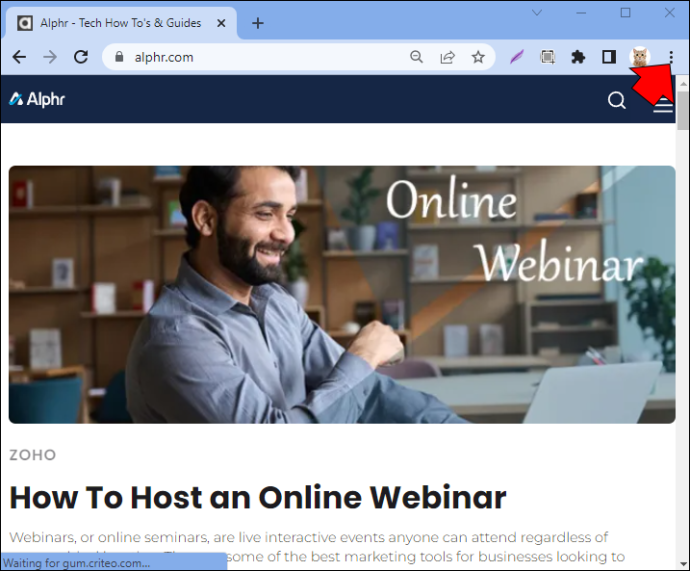
- Притисните „Још алата“ из падајућег менија.
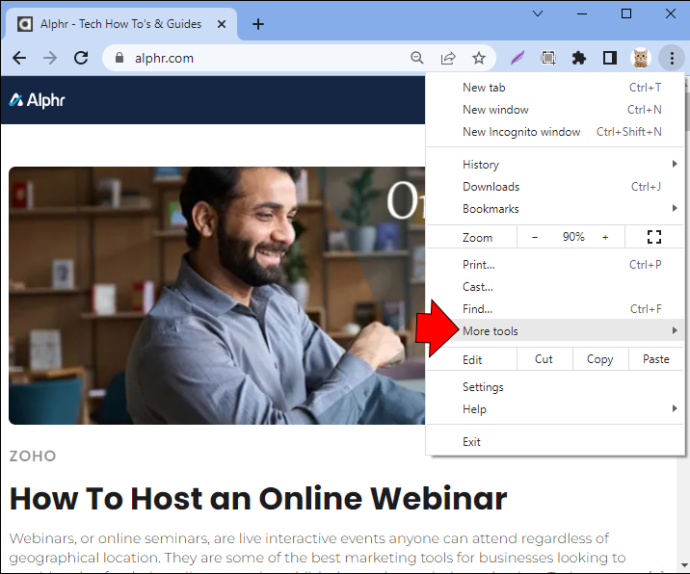
- Изаберите „Обриши податке прегледања“.
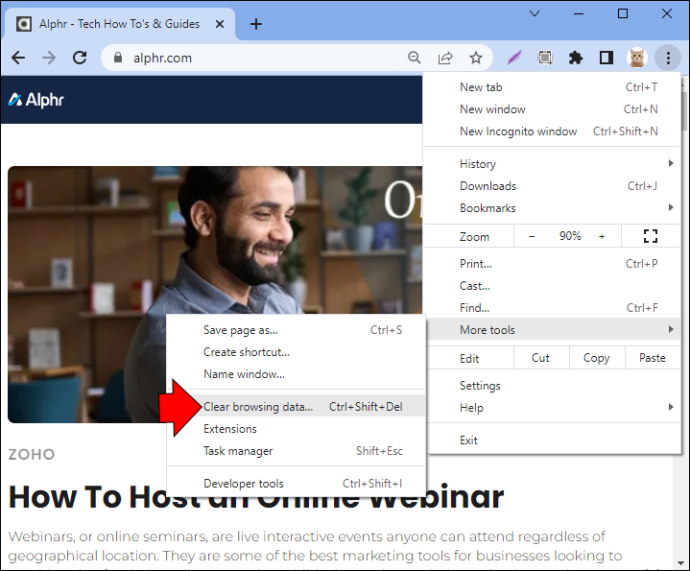
- Изаберите временски период (препоручујемо да изаберете „Све време“).
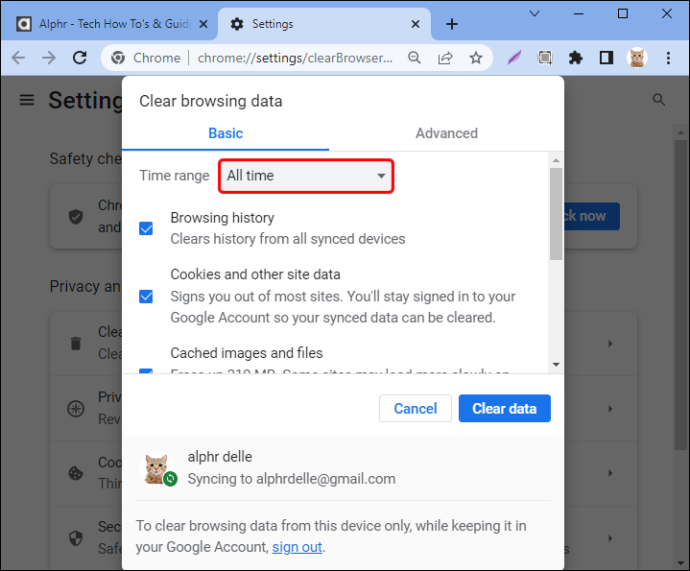
- Притисните „Обриши податке“ да бисте потврдили.
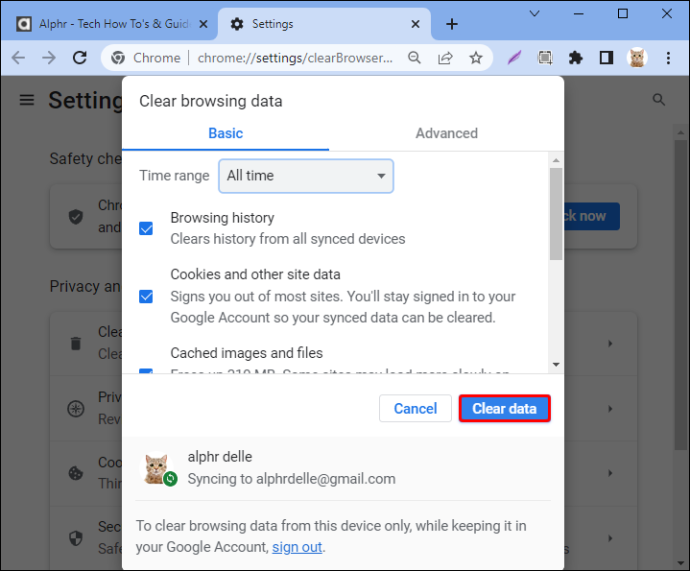
- Поново покрените Гоогле Цхроме.
Веб локације које сте отворили у Цхроме-у ће се поново покренути испочетка и неће се ниоткуда појављивати картице нежељене поште.
Међутим, ако ово лако решење не реши проблем, можете испробати друге технике у наставку.
2. Уклоните сумњиве екстензије
Цхроме долази са неупоредивом флексибилношћу захваљујући бројним додацима. Ова проширења знатно олакшавају претраживање интернета, рад и учење. Међутим, они такође могу бити извор проблема.
Познато је да одређени додаци преусмеравају кориснике на промотивне странице или огласе без сагласности корисника. Ако је то случај са неким од ваших додатака, једино решење је да их избришете.
- Унесите „цхроме://ектенсионс“ у своју Цхроме адресну траку.
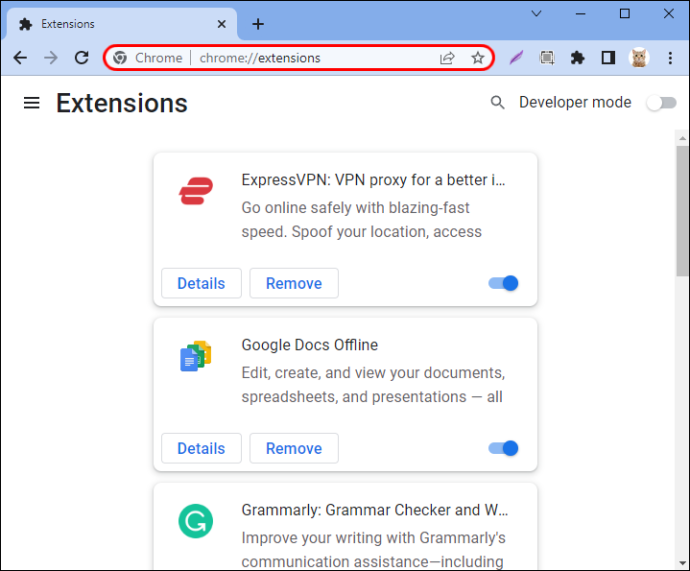
- Алтернативно, кликните на икону „Слагалица“ у горњем десном углу.
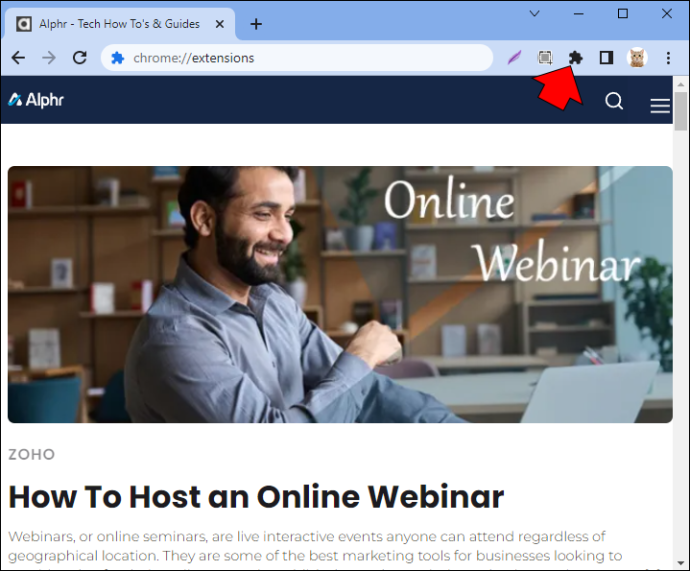
- Идите на „Управљање екстензијама“.
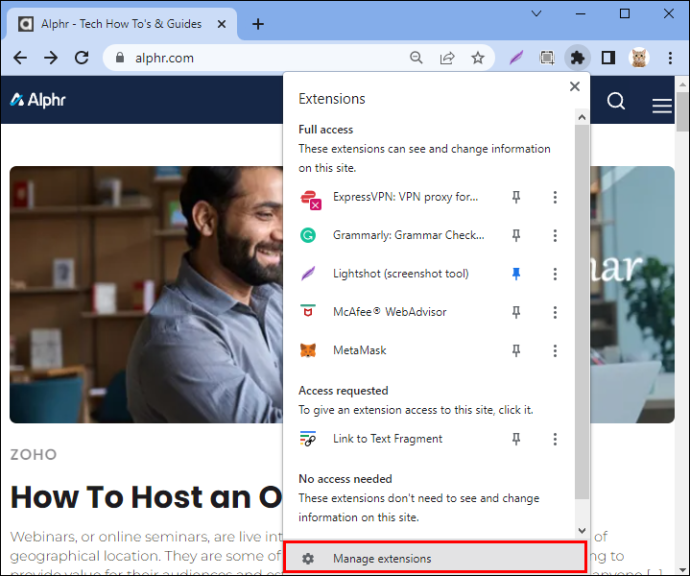
- Појавиће се листа свих активних екстензија повезаних са Цхроме налогом. Прођите кроз листу и потражите необична проширења или она којих се не сећате да сте инсталирали.
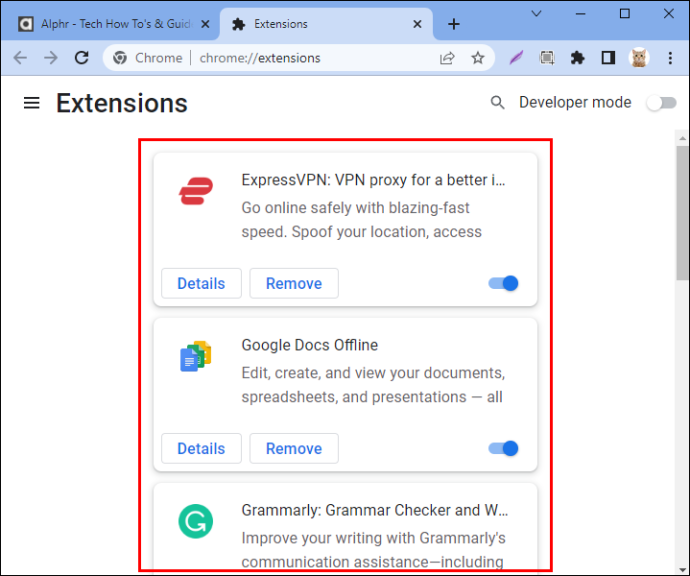
- Притисните „Уклони“.
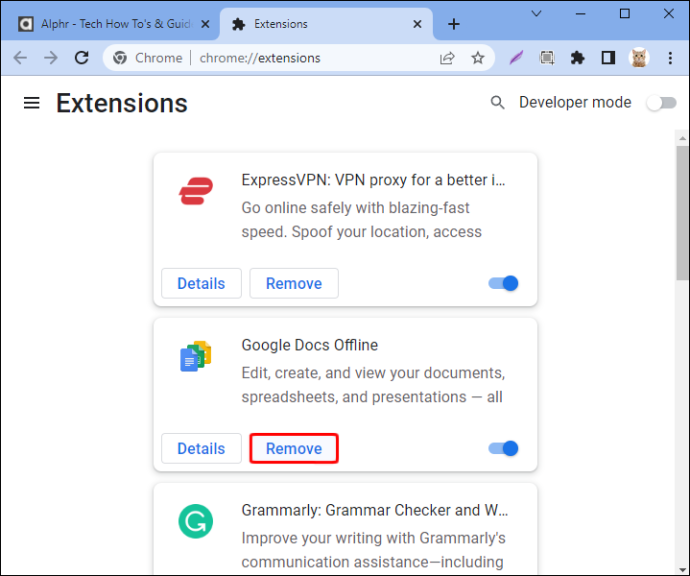
Ако нисте сигурни која екстензија може да узрокује проблем, можете то предузети корак по корак.
Онемогућите све екстензије, а затим их постепено активирајте једну по једну. Док то радите, проверите да ли се појављују нови искачући прозори. Ако се проблем врати након што поново активирате одређену екстензију, то значи да је у њој корен проблема.
Затим можете наставити са уклањањем овог додатка у потпуности. Ако је ово софтвер који вам је потребан за посао или учење, можете потражити алтернативе у Цхроме продавници.
Виндовс старт мени се није отворио
Екстензије би сада требало да буду у реду. Међутим, ако проблем са аутоматским отварањем картица и даље постоји, можда постоји инфекција малвером у вашем прегледачу или рачунару.
3. Ресетујте Цхроме на подразумевана подешавања
Друго решење које можете да покушате је да ресетујете Цхроме на подразумевана подешавања. Само следите доле наведене кораке:
- Покрените Цхроме и отворите „Подешавања“ притиском на три вертикалне тачке у горњем десном углу.

- Идите до „Ресетуј и очисти“.
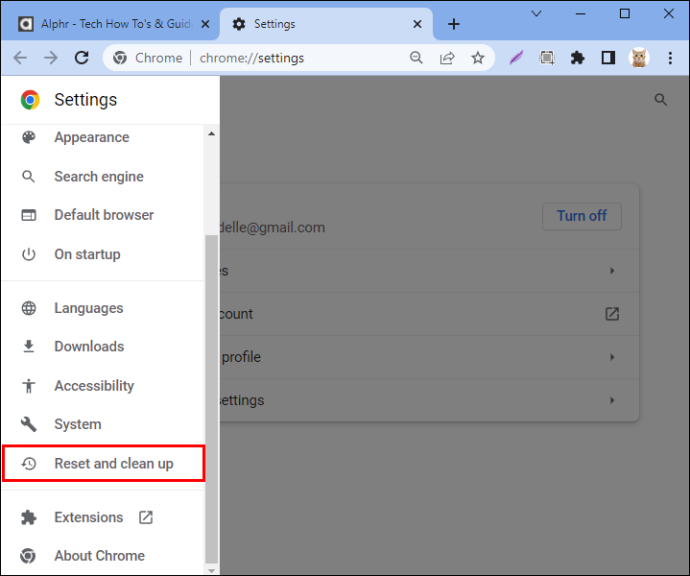
- Притисните „Врати поставке на оригиналне подразумеване вредности“.
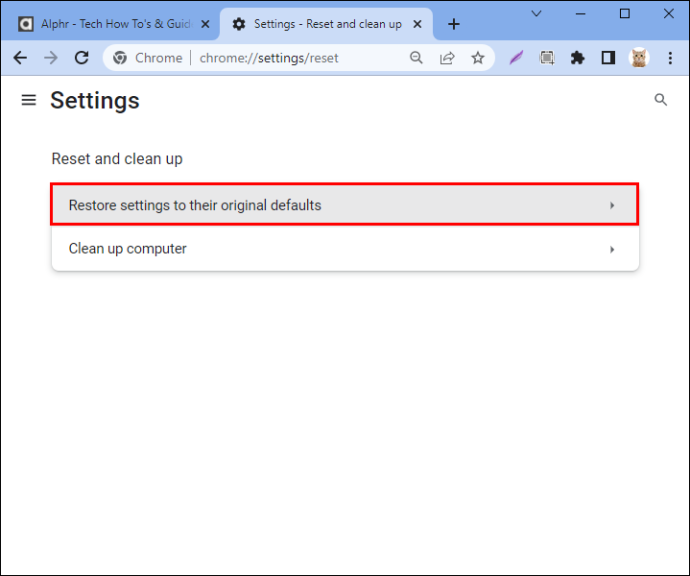
- Потврдите своју акцију.
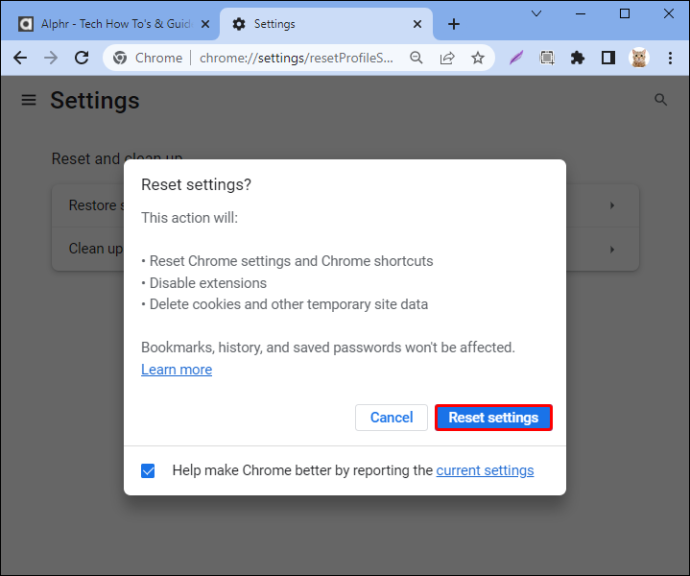
Ресетовање претраживача на подразумевана подешавања помаже у решавању овог проблема већину времена. На тај начин уклањате кеш, екстензије и историју.
Међутим, не морате да бринете о губитку обележивача, лозинки и других важних датотека јер се чувају на вашем Гоогле налогу. Следећи пут када се пријавите у Цхроме користећи свој налог, све информације које сте сачували у претходној сесији прегледања ће се вратити.
Проверите да ли се проблем нове картице и даље јавља након што ресетујете подешавања на подразумевана. Ако је проблем нестао, поново наставите да синхронизујете своје фаворите, историју и екстензије. Ако се проблем поново појави након што синхронизујете своје податке, онда је вероватно иза тога заражена екстензија.
4. Користите АдЛоцк
АдЛоцк је одличан софтвер који пружа решења за блокирање малвера, искачућих прозора и огласа. Неки антивирусни програми немају скрипте које могу да читају уобичајене Цхроме претње, али АдЛоцк има. Можете да користите АдЛоцк екстензију за Цхроме да спречите да ове скрипте утичу на ваше искуство на мрежи.
АдЛоцк можете преузети са Цхроме продавнице или њихове званичне веб странице и бесплатно га инсталирати.
Белешка: Имајте на уму да су пуноправни блокатори огласа свеобухватније решење ако желите да заштитите свој Мац или Виндовс од разноврснијих претњи у вези са огласима.
5. Искључите позадинске апликације
Позадинске апликације, процеси и додаци могу бити незгодни упркос свим својим предностима. Неке апликације могу проузроковати да ваш прегледач отвори нежељене картице без вашег пристанка.
Решење овде је да онемогућите апликацију која узрокује проблем.
- Отворите мени са три тачке у Цхроме-у и притисните „Подешавања“.

- Идите на „Систем“ и искључите прекидач „Настави са покретањем апликација у позадини када је Цхроме затворен“.
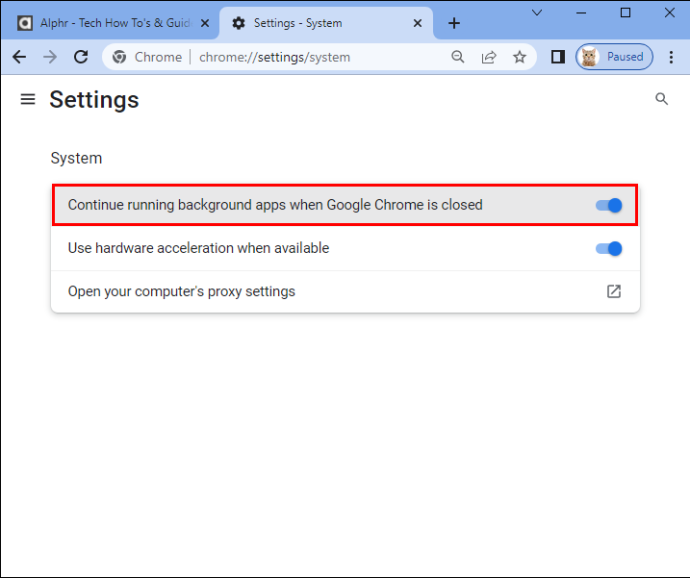
6. Урадите скенирање малвера
Малвер је још један разлог зашто можда видите отворене нежељене картице у Цхроме-у. Можете да користите Гоогле-ов скенер малвера који имплементира прегледач и који је заправо уграђен у Цхроме.
Ево како да га активирате.
- Отворите Цхроме и идите на мени (три вертикалне тачке).
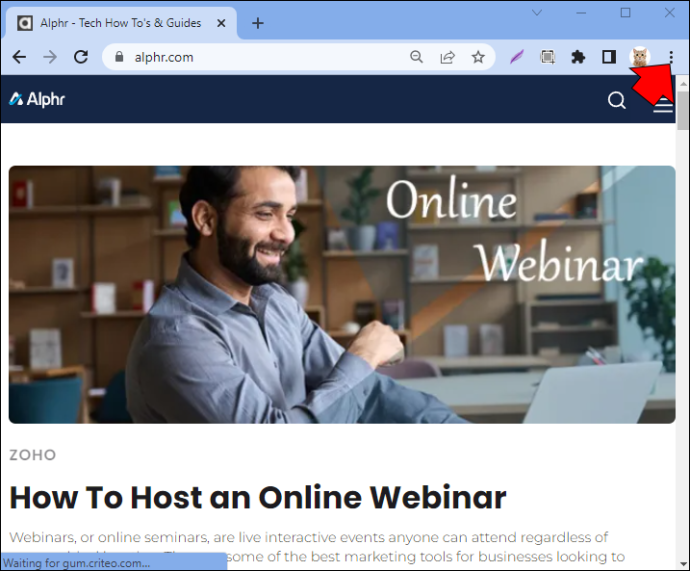
- Отворите „Подешавања“, а затим померите до одељка „Напредно“.

- Притисните „Ресетуј и очисти“ и изаберите „Очисти рачунар“.
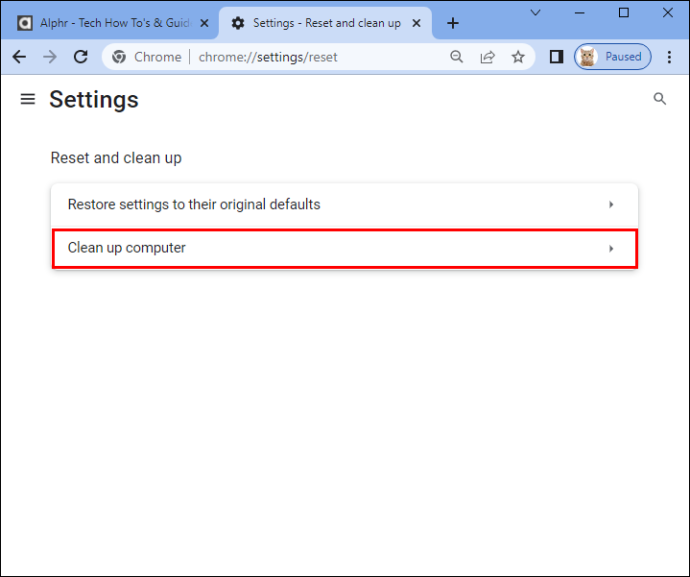
- Притисните „Пронађи“, затим „Провери штетни софтвер“ и пратите упутства на екрану.
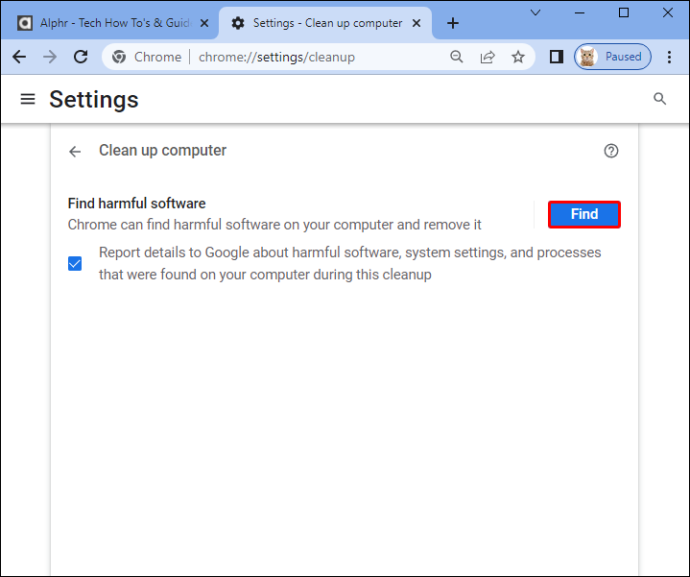
Процес скенирања ће потрајати неколико тренутака. Поново покрените Цхроме када се заврши и проверите да ли се проблем поново појављује.
7. Промените подешавања Гоогле Цхроме претраге
Ево једноставног решења које можете да испробате и које може одмах да реши проблем аутоматског отварања картице.
- Отворите Цхроме и унесите термин за претрагу (све ће функционисати) у траку за адресу.
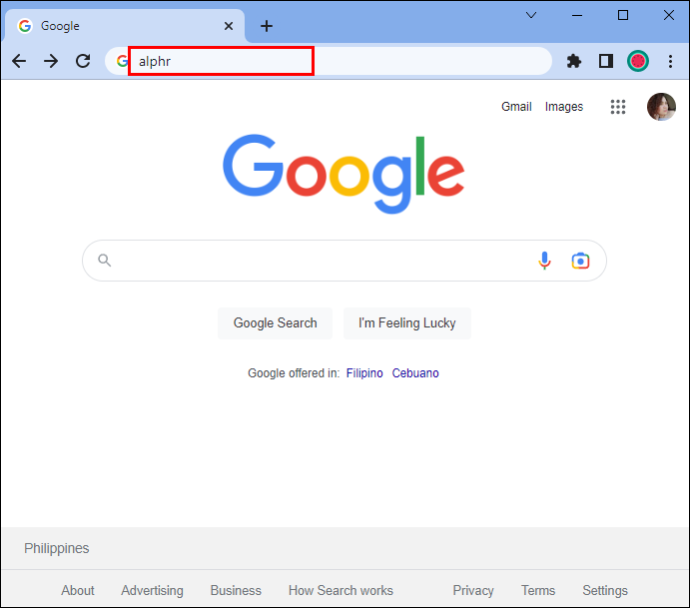
- Притисните „Ентер“.
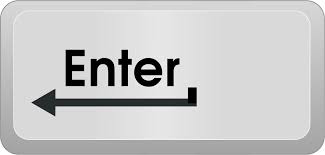
- Видећете резултате Гоогле претраживача.
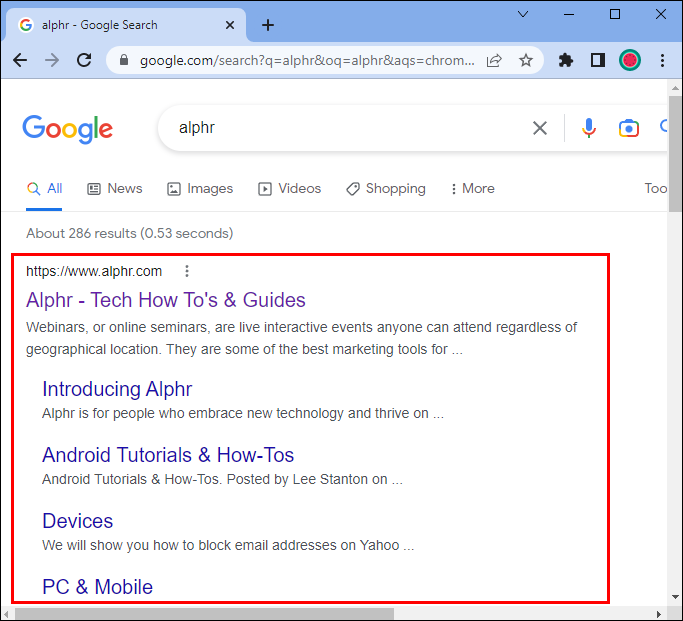
- Кликните на дугме „Подешавања“ у горњем десном углу резултата.
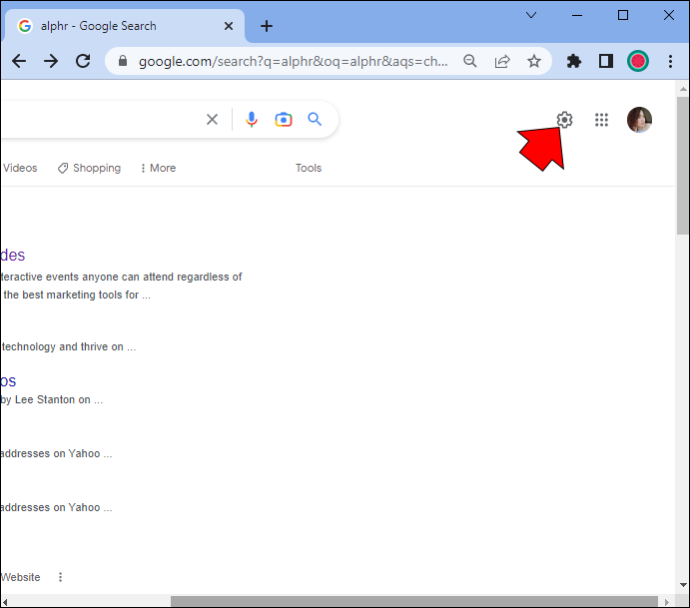
- Притисните „Подешавања претраге“ из падајућег менија.
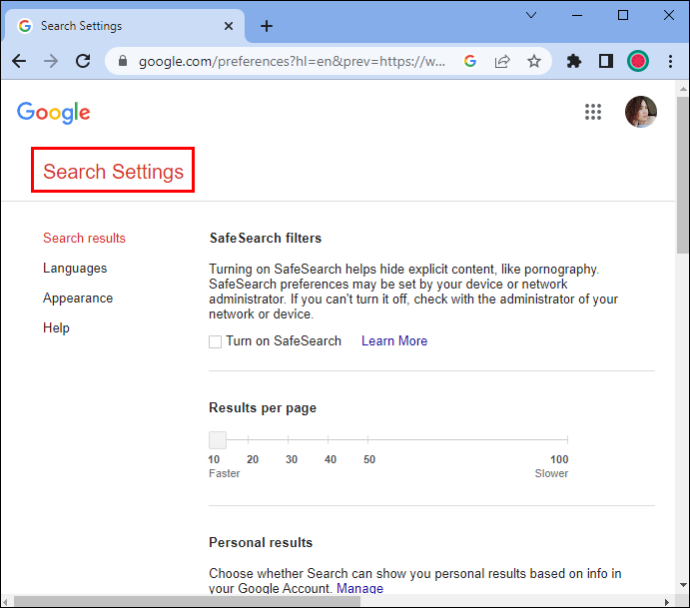
- Померите се до нове странице и поништите одељак „Отвори нови прозор за сваки резултат“.
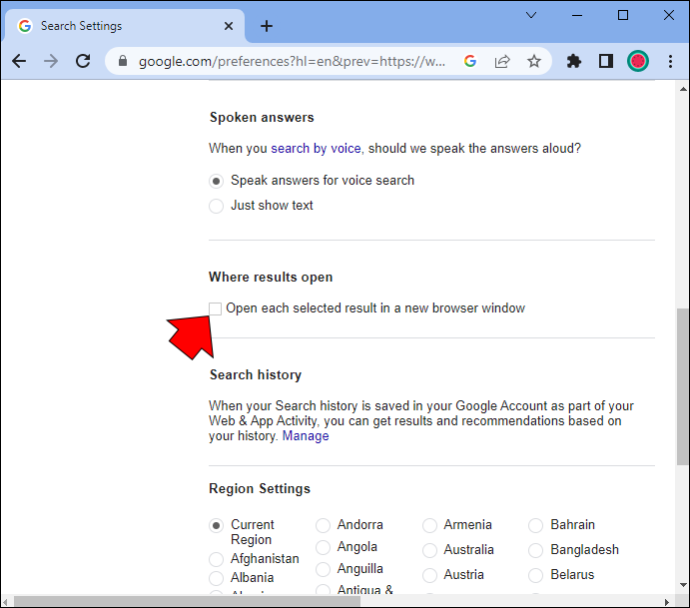
Имајте на уму да ће подешавање овог подешавања спречити Цхроме да отвори сајтове на које кликнете на Гоогле-овој страници резултата у новој картици. Неким корисницима ово може бити превише ограничавајуће, посебно ако морате да отворите више картица у исто време. Међутим, то може помоћи у решавању вашег проблема.
8. Блокирај обавештења
Корисници често кликну на „ОК“ на питања попут „Да ли бисте желели да софтвер КСИЗ шаље обавештења?“ током инсталације. Као резултат тога, софтвер може да вам шаље искачуће прозоре и друга обавештења која се отварају у новим картицама. Понекад се чак може проширити на више од једне картице.
Најбрже решење за ово је следећи кораке:
- Отворите подешавања Цхроме-а.

- Идите на „Приватност и безбедност“, а затим отворите „Обавештења“.
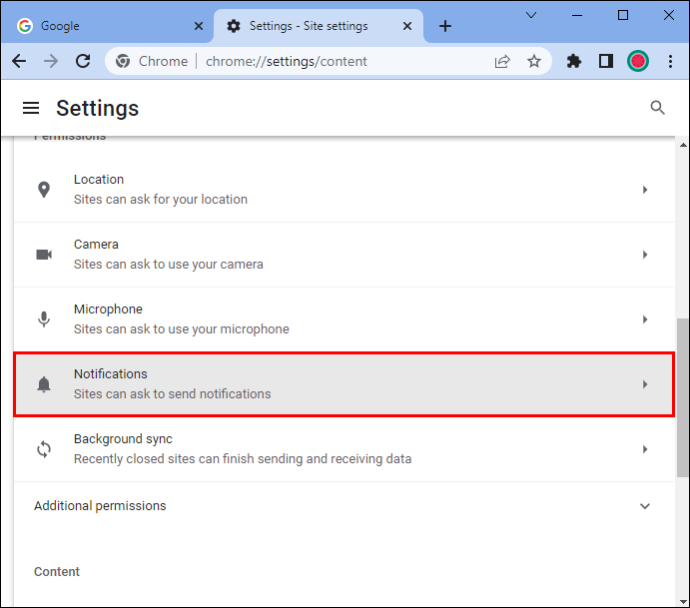
- Кликните на „Не дозволи сајтовима да шаљу обавештења“.
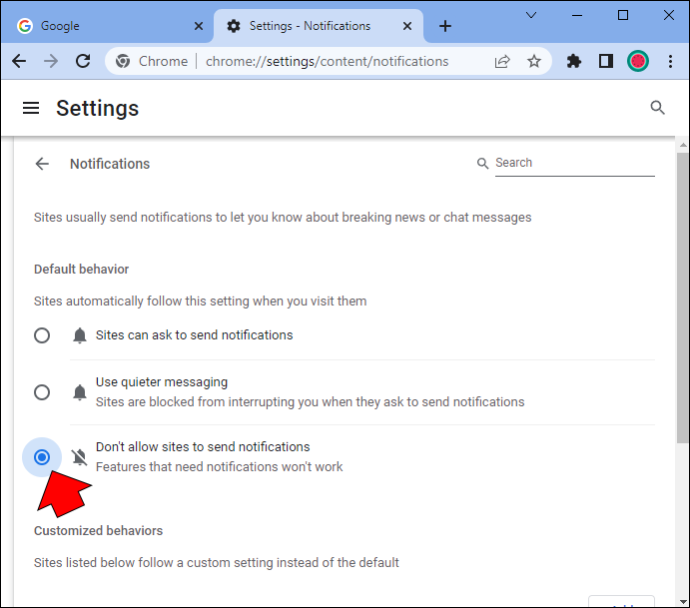
Сада вам Цхроме неће приказивати искачућа обавештења која долазе са сајтова са вестима, екстензија и програма које сте инсталирали на рачунару.
9. Ажурирајте или поново инсталирајте Цхроме
Понекад се нова картица може отворити ако је тренутна верзија Цхроме-а застарела или има квар. У случају застарелог софтвера, већа је шанса да претраживач може бити заражен малвером. На срећу, постоји једноставан излаз:
- Отворите Цхроме и идите на „Помоћ“.
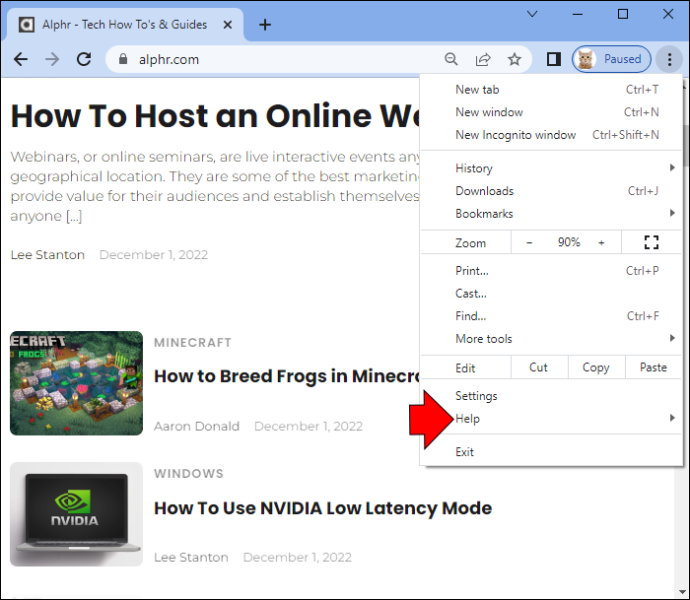
- Идите на „О Гоогле Цхроме-у“, а затим на „Ажурирај“.
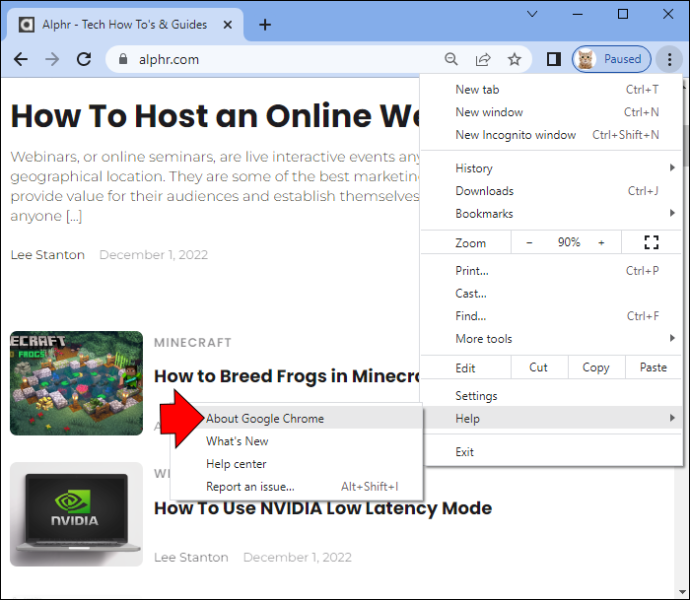
Такође се може десити да је подешавање Цхроме-а оштећено. Ако неке од важних датотека које су потребне систему недостају, то може довести до кварова. Ако је тако, требало би да поново инсталирате Цхроме.
- Деинсталирајте тренутну верзију Цхроме-а тако што ћете отићи на контролну таблу на Виндовс-у или превући апликацију у Отпад на Мац-у.
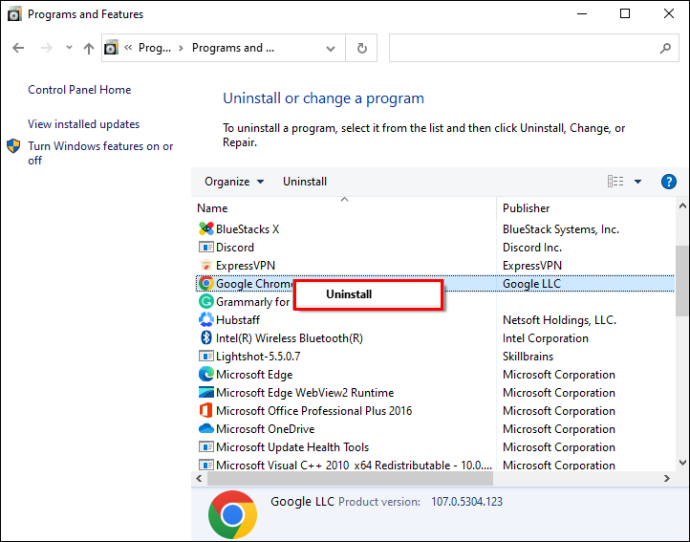
- Уклоните све Цхроме датотеке са рачунара.
- Инсталирајте нову верзију тако што ћете је преузети са званичне веб странице.
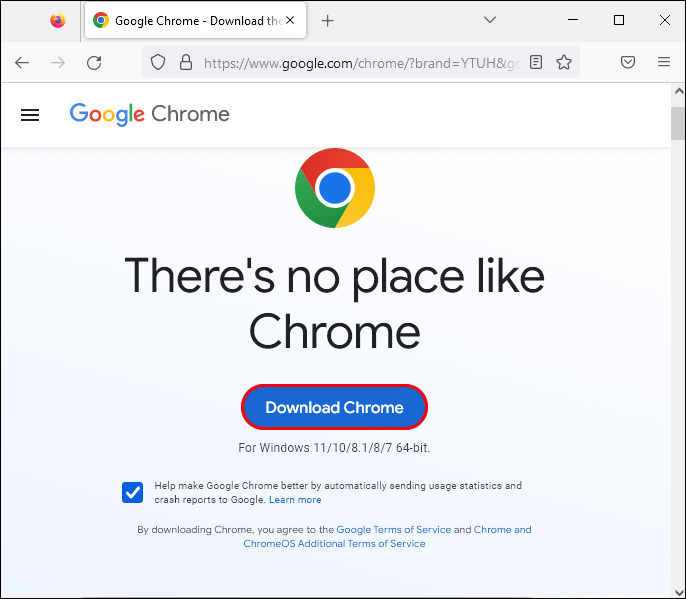
10. Промените претраживаче
Ако се редовно суочавате са проблемима отварања нових картица у Цхроме-у и чини се да ниједно од горе наведених решења не помаже, алтернативно решење је да потпуно престанете да користите Цхроме.
Можете се пребацити на друге, поузданије прегледаче као што су Фирефок или Опера. Све у свему, Опера ради на добро заокруженом скупу функција и супер је стабилна. Прегледач такође користи мање простора од Цхроме-а и има свеобухватну продавницу проширења сличну Цхроме-у.
Шта узрокује да Цхроме аутоматски отвара нове картице?
Бројни су разлози који могу изазвати проблем у Цхроме-у. Неки од најпопуларнијих и добро документованих укључују:
Злонамерних програма
Злонамерни софтвер је злонамерни софтвер који настоји да вас превари да посетите веб странице на којима се ваши лични подаци и активности могу пратити и украсти. Злонамерни софтвер такође може заразити ваш рачунар и учинити га споријим или открити ваше финансијске информације.
Сеарцх Сеттингс
Гоогле вам омогућава да изаберете да ли желите да прегледач отвори нову картицу за резултате претраге или да их задржи у оквиру картице коју користите у време претраге. Ако је претходна опција укључена, ваше нове картице ће се отворити након што кликнете на било коју везу са Гоогле-ове странице резултата претраге.
Корумпирана инсталација
Такође постоји шанса да је Цхроме неправилно инсталиран. Оштећене датотеке могу изазвати низ проблема, а аутоматско отварање нових картица може бити један од њих.
Позадинске апликације
Одређена проширења за Цхроме могу да раде у позадини. Понекад је ово веома корисно јер можете да добијате важна обавештења кад год вам затребају, без обзира да ли је Цхроме укључен или не. Међутим, поставка такође може довести до квара и узроковати проблеме са претраживачем.
Заобилажење проблема са отварањем нових картица у Цхроме-у
Иако је невероватно флексибилан и свестран, Цхроме је далеко од савршеног претраживача. Корисници који доживљавају отварање нових картица без упита често су збуњени и изнервирани због непријатности.
Најчешћа решења за проблем укључују ресетовање Цхроме-а на подразумевана подешавања и уклањање додатка који изазива радњу. Срећом, постоји много више техника наведених у овом чланку за решавање упорнијих проблема.
Које решење вам је помогло да спречите Цхроме да аутоматски отвара нове картице? Где је проблем уопште био укорењен? Поделите своје искуство у одељку за коментаре испод. Такође, слободно препоручите алтернативне опције за решавање проблема.









